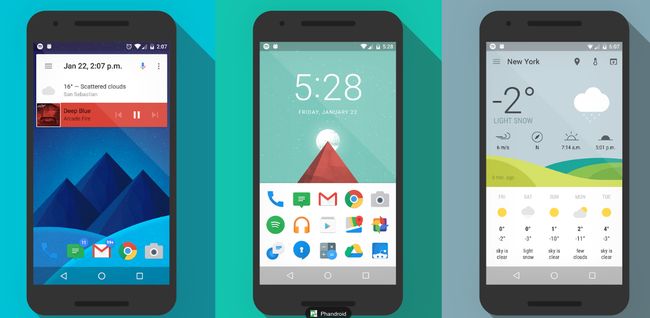在Android中实现动态应用图标
在Android中实现动态应用图标
你可能已经遇到过那些能够完成一个神奇的技巧的应用程序——在你的生日时改变他们的应用图标,然后无缝切换回常规图标。这是一种引发你好奇心的功能,让你想知道,“他们到底是如何做到的?”。嗯,你对这个好奇并不孤单。很多开发者,包括我自己,也曾思考过这个问题。它似乎是一项看似不可能实现的任务,但猜猜怎么着?它并不是!在本文中,我们将解开在运行时更改Android应用图标的奥秘。我们将逐步介绍并展示给你,这不仅是可行的,而且还相当容易管理。
首先,应用图标是从类似于其他应用组件的清单文件中设置的。Android系统读取清单文件并相应地设置应用图标。目前没有办法在运行时更改应用图标。但有个变通方法。那就是使用activity-alias(如果你对activity-alias不熟悉,可以在官方文档中查看)。
https://developer.android.com/guide/topics/manifest/activity-alias-element
<manifest xmlns:android="http://schemas.android.com/apk/res/android"
xmlns:tools="http://schemas.android.com/tools">
<application
...
android:icon="YOUR_ICON"
android:roundIcon="YOUR_ICON"
>
<activity
...
android:name=".MainActivity"
>
<intent-filter>
<action android:name="android.intent.action.MAIN" />
<category android:name="android.intent.category.LAUNCHER" />
intent-filter>
activity>
<activity-alias
...
android:icon="YOUR_ICON_2"
android:roundIcon="YOUR_ICON_2"
android:targetActivity=".MainActivity">
<intent-filter>
<action android:name="android.intent.action.MAIN" />
<category android:name="android.intent.category.LAUNCHER" />
intent-filter>
activity-alias>
application>
manifest>
如你所见,我们有两个activities。一个是主要activity,另一个是activity alias。activity alias默认处于禁用状态,并且具有与主要活动不同的图标。因此,当应用程序安装完成后,将设置主要活动的图标。而当我们启用活动别名时,将设置活动别名的图标。因此,我们可以通过启用和禁用活动别名来在运行时更改应用程序图标。现在,让我们看看如何在运行时启用和禁用活动别名。我们可以使用PackageManager类来实现这一点。
fun Activity.changeIcon() {
packageManager.setComponentEnabledSetting(
ComponentName(
this,
"$packageName.MainActivityAlias"
),
PackageManager.COMPONENT_ENABLED_STATE_ENABLED,
PackageManager.DONT_KILL_APP
)
packageManager.setComponentEnabledSetting(
ComponentName(
this,
"$packageName.MainActivity"
),
PackageManager.COMPONENT_ENABLED_STATE_DISABLED,
PackageManager.DONT_KILL_APP
)
}
正如您所看到的,我们正在使用PackageManager类的setComponentEnabledSetting方法。我们正在传递活动别名和主要活动的组件名称,并将活动别名设置为启用状态,将主活动设置为禁用状态。因此,当我们调用此方法时,活动别名将启用,主要活动将禁用。因此,应用程序图标将被更改。

作为一名软件工程师,我不喜欢这种实现方式。我更希望事情变得简洁和灵活。因此,我认为最好将上述函数更新如下:
fun Activity.changeEnabledComponent(
enabled: String,
disabled: String,
) {
packageManager.setComponentEnabledSetting(
ComponentName(
this,
enabled
),
PackageManager.COMPONENT_ENABLED_STATE_ENABLED,
PackageManager.DONT_KILL_APP
)
packageManager.setComponentEnabledSetting(
ComponentName(
this,
disabled
),
PackageManager.COMPONENT_ENABLED_STATE_DISABLED,
PackageManager.DONT_KILL_APP
)
}
因此,更改应用程序图标将仅需要使用组件名称调用该函数即可。例如:
changeEnabledComponent(
enabled = "$packageName.MainActivityAlias",
disabled = "$packageName.MainActivity"
)
作为一名软件工程师,我们仍在使用硬编码的事实让我很不满意。我甚至希望事情变得更灵活,更容易改变。所以我想更抽象一些组件名称。但是这里有一个挑战,因为我们必须以某种方式获取与清单文件中使用的相同名称。为了解决这个问题,我们可以使用BuildConfig和manifestPlaceholders,而不是使用硬编码的字符串。在应用程序级别的build.gradle文件中,我们可以添加以下代码:
private val mainActivity = "YOURPATH.MainActivity"
private val mainActivityAlias = "YOURPATH.MainActivityAlias"
android {
defaultConfig {
...
manifestPlaceholders.apply {
set("main_activity", mainActivity)
set("main_activity_alias", mainActivityAlias)
}
}
buildTypes {
release {
isMinifyEnabled = false
buildConfigField("String", "main_activity", "\"${mainActivity}\"")
buildConfigField("String", "main_activity_alias", "\"${mainActivityAlias}\"")
}
debug {
isDebuggable = true
isMinifyEnabled = false
buildConfigField("String", "main_activity", "\"${mainActivity}\"")
buildConfigField("String", "main_activity_alias", "\"${mainActivityAlias}\"")
}
}
}
在这里,我们将组件名称设置为manifestPlaceholders和buildConfigField。因此,我们可以从BuildConfig类中访问它们。当然,我们需要更新清单文件以便使用这些占位符。
<manifest xmlns:android="http://schemas.android.com/apk/res/android"
xmlns:tools="http://schemas.android.com/tools">
<application
...
>
<activity
android:name="${main_activity}"
...
>
<intent-filter>
<action android:name="android.intent.action.MAIN" />
<category android:name="android.intent.category.LAUNCHER" />
intent-filter>
activity>
<activity-alias
android:name="${main_activity_alias}"
...
android:targetActivity=".MainActivity">
<intent-filter>
<action android:name="android.intent.action.MAIN" />
<category android:name="android.intent.category.LAUNCHER" />
intent-filter>
activity-alias>
application>
manifest>
您可能会看到一些错误提示,指出找不到main_activity或main_activity_alias。但是您可以忽略它们,因为它们将与build.gradle文件同步生成。现在,我们可以更新我们的代码以使用BuildConfig类。
changeEnabledComponent(
enabled = BuildConfig.main_activity_alias,
disabled = BuildConfig.main_activity
)
现在我们有了一个干净而灵活的代码。我们可以通过调用changeEnabledComponent函数并传递组件名称来在运行时更改应用程序图标。我们还可以在build.gradle文件中更改组件名称。因此,我们可以在运行时更改应用程序图标而无需更改代码。如果需要更详细的示例,请查看下面的代码片段。
val mainActivity = BuildConfig.main_activity
val mainActivityAlias = BuildConfig.main_activity_alias
class MainActivity : ComponentActivity() {
override fun onCreate(savedInstanceState: Bundle?) {
super.onCreate(savedInstanceState)
setContent {
DynamicIconTheme {
Surface(
modifier = Modifier.fillMaxSize(),
color = MaterialTheme.colorScheme.background
) {
Screen(
on30Click = {
changeEnabledComponent(
enabled = mainActivityAlias,
disabled = mainActivity
)
},
on60Click = {
changeEnabledComponent(
enabled = mainActivityAlias,
disabled = mainActivity
)
}
)
}
}
}
}
}
结论
从本质上讲,我们解开了在运行时动态更改Android应用程序图标是不可实现的神话。通过利用应用程序清单中activity-alias的功能,并熟练地使用PackageManager类,我们揭示了实现此目标的途径。然而,真正的改变在于我们对更干净、更具适应性的代码的追求,我们利用占位符和BuildConfig实现了极高的灵活性。现在,您可以让用户为您的应用程序图标注入自己独特的风格,而无需迷失在代码的泥沼中。
Github
https://github.com/oguzhanaslann/DynamicIcon
参考
https://www.geeksforgeeks.org/how-to-change-app-icon-of-android-programmatically-in-android/
https://developer.android.com/guide/topics/manifest/activity-alias-element